Masz ważne katalogi na dysku, których nie chcesz stracić i potrzebujesz bezpiecznej kopii zapasowej? Zobacz, jak tworzyć automatyczne kopie zapasowe wybranych katalogów , które są zaszyfrowane hasłem i na bieżąco się aktualizują o nowe pliki.

Kopie zapasowe możemy tworzyć np. w chmurze Dropbox, OneDrive czy na Dysku Google, jednak nie zawsze mamy zaufanie do tego typu usług, a na dodatek musielibyśmy trzymać wszystko w jednym katalogu. Najlepsze są tradycyjne rozwiązania, które polegają na stworzeniu własnej, lokalnej kopii zapasowej. Jednak robienie tego ręcznie i uaktualnianie kopii za każdym razem, gdy w katalogu zapiszemy nowe pliki jest uciążliwe. Można to jednak rozwiązać w prosty sposób za pomocą programu Crococrypt.
Zaszyfrowana kopia wybranych folderów na dysku
Crococrypt ma bardzo prosty schemat działania - wybieramy folder na dysku, którego kopię zapasową chcemy tworzyć, a następnie miejsce, w którym kopia ma być zawarta (najlepiej inny dysk lub chociaż inna partycja). Program od razu stworzy kopię naszego oryginalnego folderu we wskazanym przez nas miejscu, a na dodatek zabezpieczy ją hasłem, dzięki czemu pliki nie wpadną w niepowołane ręce. Co więcej, Crococrypt będzie dalej monitorować oryginalny folder - jeśli zapiszemy w nim nowe pliki lub zmodyfikujemy istniejące, to nasza kopia zapasowa zostanie również odpowiednio zaktualizowana.
Po instalacji programu wyświetli się okno konfiguracji szyfrowania - musimy podać główne hasło, którym domyślnie będą zaszyfrowane nasze kopie. Wpisujemy hasło dwukrotnie.
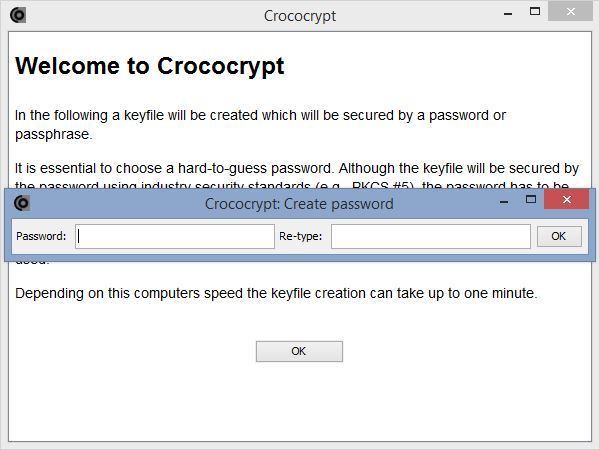
Następnie pojawi się główne okno programu, w którym możemy skonfigurować nasze kopie zapasowe. W sekcji "Container" możemy tworzyć kopie zapasowe całych katalogów, natomiast w sekcji "Files" możemy sprawdzić, w jakim miejscu jest zapisany nasz klucz z hasłem do odblokowywania folderów.
Aby stworzyć nową kopię, należy utworzyć połączenie między folderem źródłowym (Source folder) a miejscem docelowym, w którym kopia będzie przechowywana (Container). W tym celu tworzymy nowe powiązanie, klikając w przycisk "Create" w polu "New containers".
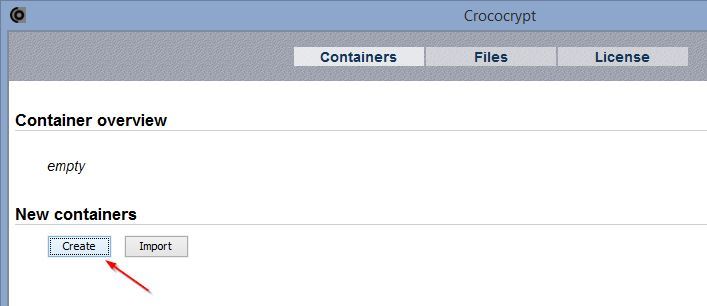
Wyskoczy nowe okno - najpierw wskazujemy wspomniany folder źródłowy, czyli katalog, w którym zawarte są oryginalne dane. Po wskazaniu nadajemy jakąś nazwę dla naszego kontenera (np. zgodną z oryginalną nazwą folderu). Na sam koniec wskazujemy miejsce, w którym kopia zapasowa ma być zapisywana. Program zapyta nas także, czy chcemy dokonywać automatycznej synchronizacji pomiędzy folderami (zalecane), a także czy utworzyć pierwszą kopię w tle.
Gdy już skonfigurujemy powiązanie pomiędzy katalogami to cała reszta będzie odbywać się automatycznie . Crococrypt działa w tle i automatycznie synchronizuje pliki oraz aktualizuje utworzone kopie zapasowe o nowe lub zmodyfikowane pliki.
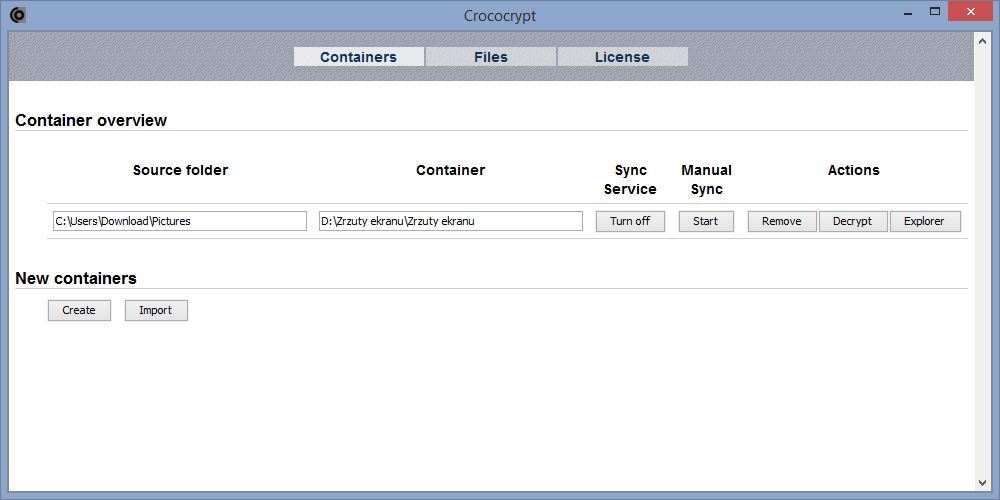
Folderem docelowym (kontenerem) może być inny dysk lub partycja w komputerze, jak również np. serwer FTP, który został zmapowany jako dysk sieciowy i ma przypisaną literę w systemie. Wtedy wszystkie dane będą zapisywane w zaszyfrowanej formie na naszym prywatnym serwerze FTP. Równie dobrze możemy jako folder docelowy wybrać katalog synchronizacji z Dropboksem, OneDrive lub Dyskiem Google, aby tworzyć w chmurze automatyczne kopie zapasowe z szyfrowaniem. Możliwości jest bardzo dużo.
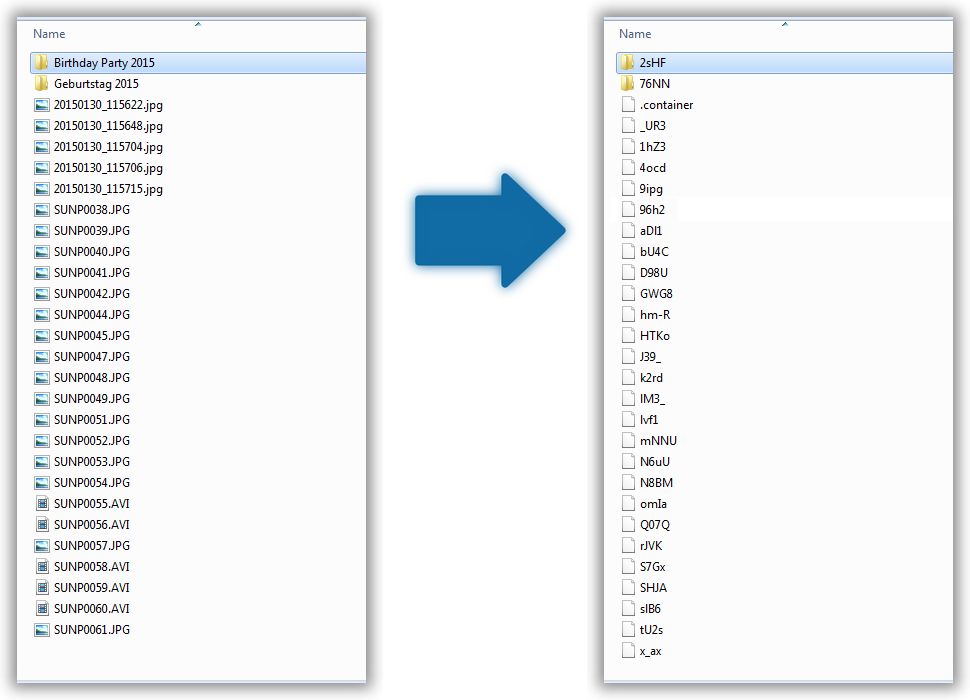
Jeśli w przyszłości zechcemy odczytać zaszyfrowaną kopię zapasową, to wystarczy skorzystać z opcji "Decrypt" przy utworzonym powiązaniu. Program wtedy odszyfruje pliki i umożliwi zapisanie odszyfrowanej wersji w nowym miejscu.
